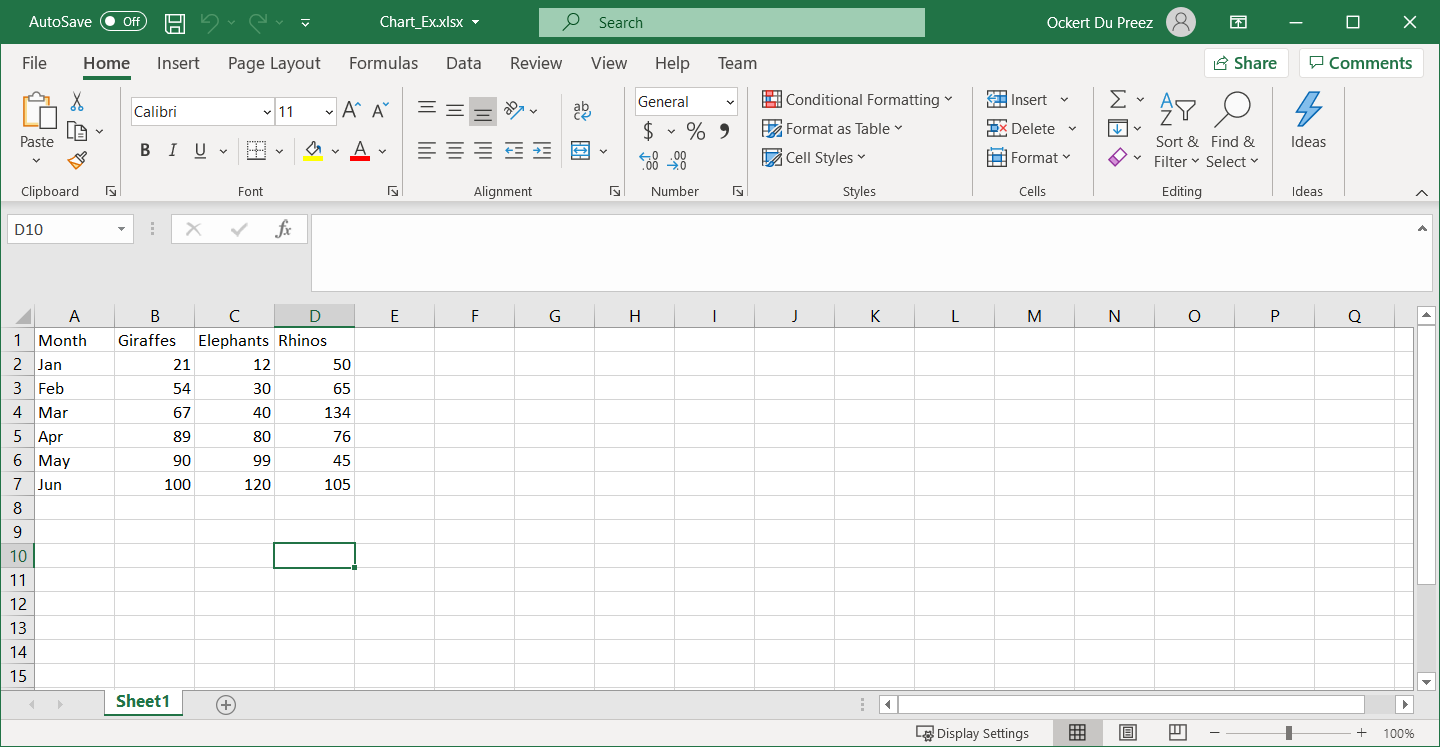Cómo utilizar C# para crear gráficos de Excel
El siguiente How-To le permite crear un gráfico de Excel mediante programación en C# utilizando IronXL.
Creación programática de gráficos Excel en .NET

How to Create Excel Chart in C#
Instale la biblioteca de Excel para crear gráficos de Excel.
Cargue el archivo de Excel existente en un objeto
Workbook.Crea un gráfico con
CreateChart.Establecer el título y la leyenda del gráfico
Llama al método
Plot.- Guarda el
Workbooken el archivo de Excel.Primer paso
1. Instalar IronXL
En primer lugar, la forma más fácil de instalar IronXL es hacer uso del gestor de paquetes NuGet en Visual Studio:
- Seleccione el menú Proyecto
- Gestión de paquetes NuGet
- Buscar IronXL.Excel
Instale
También puede introducir el siguiente comando en el símbolo del sistema del desarrollador:
Install-Package IronXL.Excel
O descargar desde aquí: https://ironsoftware.com/csharp/excel/packages/IronXL.zip
Tutorial
2. Crear Gráfico Excel para .NET
¡Ahora para el proyecto!
Añade los siguientes datos en una hoja de cálculo Excel. Se muestra a continuación:
Agregue los Namespaces necesarios para trabajar con gráficos de Excel en IronXL.
using IronXL;
using IronXL.Drawing.Charts;using IronXL;
using IronXL.Drawing.Charts;Imports IronXL
Imports IronXL.Drawing.ChartsAñadir código para crear el gráfico de Excel mediante programación con IronXL:
private void button1_Click(object sender, EventArgs e)
{
WorkBook wb = WorkBook.Load("Chart_Ex.xlsx");
WorkSheet ws = wb.DefaultWorkSheet;
var chart = ws.CreateChart(ChartType.Column, 10, 15, 25, 20);
const string xAxis = "A2:A7";
var series = chart.AddSeries(xAxis, "B2:B7");
series.Title = ws ["B1"].StringValue;
series = chart.AddSeries(xAxis, "C2:C7");
series.Title = ws ["C1"].StringValue;
series = chart.AddSeries(xAxis, "D2:D7");
series.Title = ws ["D1"].StringValue;
chart.SetTitle("Column Chart");
chart.SetLegendPosition(LegendPosition.Bottom);
chart.Plot();
wb.SaveAs("Exported_Column_Chart.xlsx");
}private void button1_Click(object sender, EventArgs e)
{
WorkBook wb = WorkBook.Load("Chart_Ex.xlsx");
WorkSheet ws = wb.DefaultWorkSheet;
var chart = ws.CreateChart(ChartType.Column, 10, 15, 25, 20);
const string xAxis = "A2:A7";
var series = chart.AddSeries(xAxis, "B2:B7");
series.Title = ws ["B1"].StringValue;
series = chart.AddSeries(xAxis, "C2:C7");
series.Title = ws ["C1"].StringValue;
series = chart.AddSeries(xAxis, "D2:D7");
series.Title = ws ["D1"].StringValue;
chart.SetTitle("Column Chart");
chart.SetLegendPosition(LegendPosition.Bottom);
chart.Plot();
wb.SaveAs("Exported_Column_Chart.xlsx");
}Private Sub button1_Click(ByVal sender As Object, ByVal e As EventArgs)
Dim wb As WorkBook = WorkBook.Load("Chart_Ex.xlsx")
Dim ws As WorkSheet = wb.DefaultWorkSheet
Dim chart = ws.CreateChart(ChartType.Column, 10, 15, 25, 20)
Const xAxis As String = "A2:A7"
Dim series = chart.AddSeries(xAxis, "B2:B7")
series.Title = ws ("B1").StringValue
series = chart.AddSeries(xAxis, "C2:C7")
series.Title = ws ("C1").StringValue
series = chart.AddSeries(xAxis, "D2:D7")
series.Title = ws ("D1").StringValue
chart.SetTitle("Column Chart")
chart.SetLegendPosition(LegendPosition.Bottom)
chart.Plot()
wb.SaveAs("Exported_Column_Chart.xlsx")
End SubSe crean un objeto Libro de trabajo y un objeto Hoja de trabajo. El método CreateChart del objeto Worksheet se llama para especificar el tipo de gráfico y la ubicación del gráfico. Se añade la serie del gráfico, con su Título y la Leyenda. Se muestra a continuación.
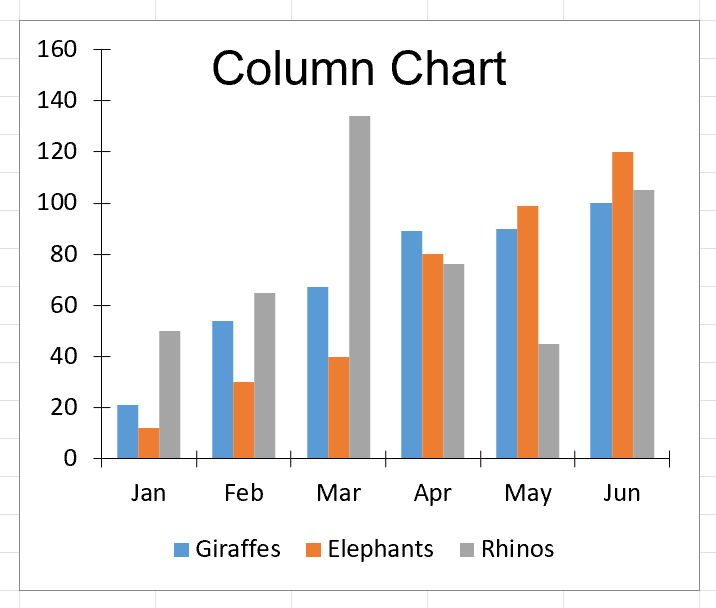
Figura 2 – Salida del gráfico
Acceso rápido a la biblioteca
Documentación de referencia de la API IronXL
Learn more and share how to merge, unmerge, and work with cells in Excel spreadsheets using the handy Documentación de referencia de la API IronXL.
Documentación de referencia de la API IronXL